create_agent 创建的代理无缝协作。无论您是在本地运行还是在部署环境中(例如 LangSmith),此 UI 都旨在通过最少的设置,为您的代理提供丰富、交互式的体验。
代理聊天界面
Agent Chat UI 是一个 Next.js 应用程序,提供了一个对话界面,用于与任何 LangChain 代理进行交互。它支持实时聊天、工具可视化以及时间旅行调试和状态分叉等高级功能。 Agent Chat UI 是开源的,可以根据您的应用程序需求进行调整。特性
工具可视化
工具可视化
Studio 会自动以直观的界面渲染工具调用和结果。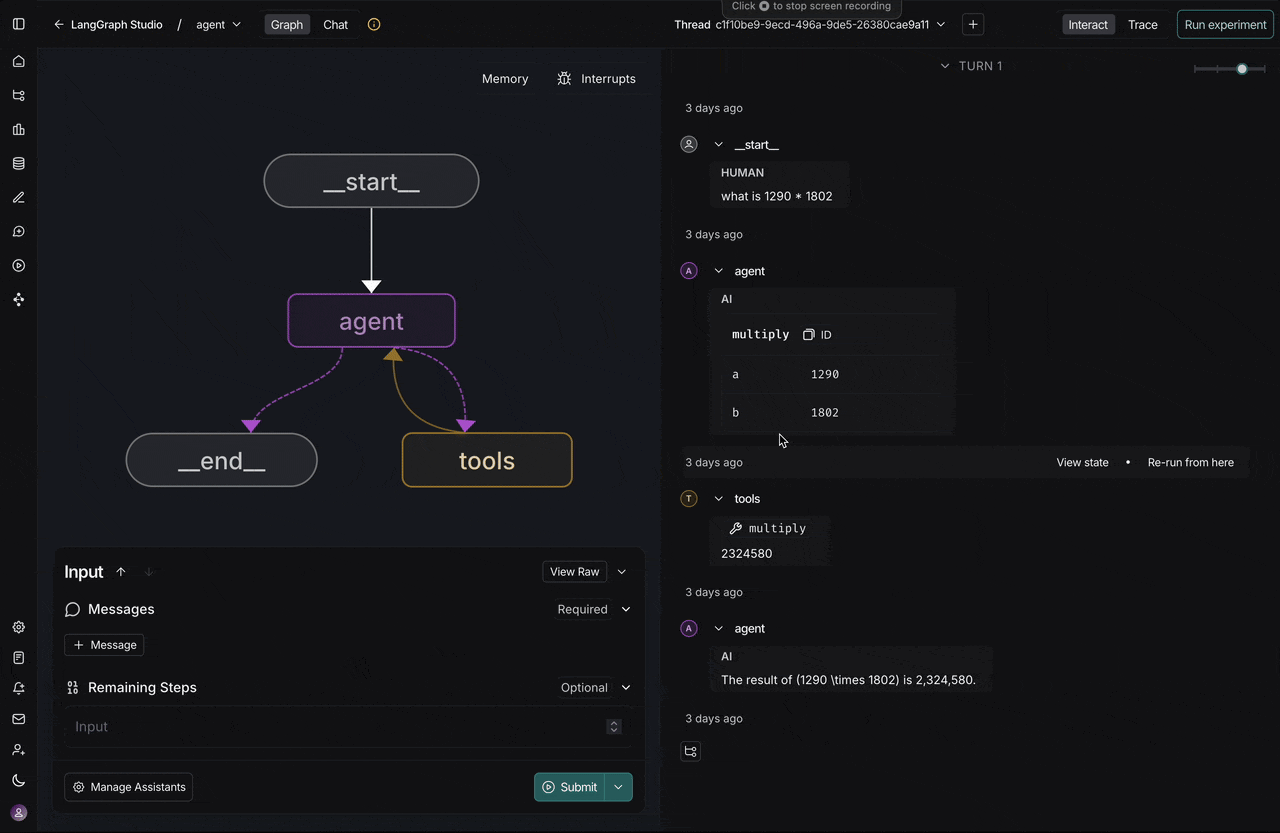
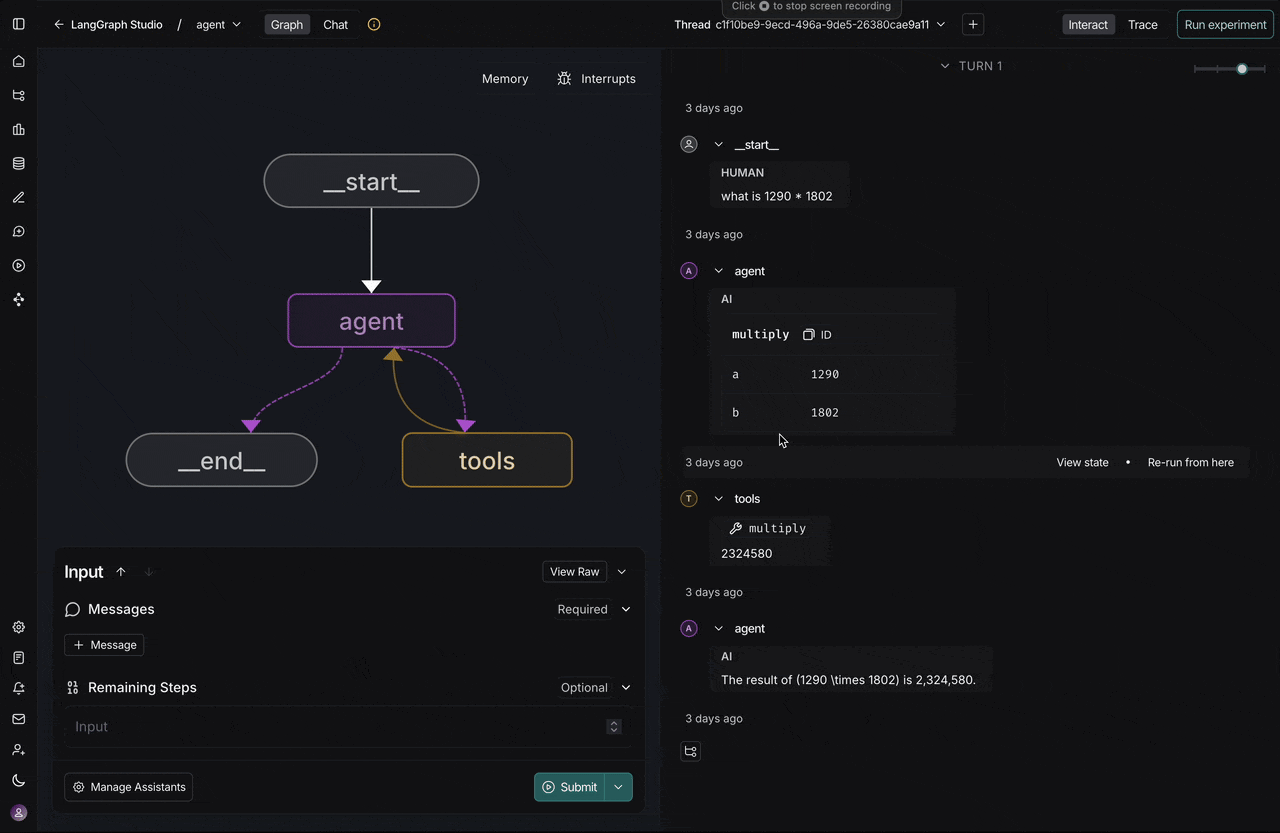
时间旅行调试
时间旅行调试
浏览对话历史并从任何时间点分叉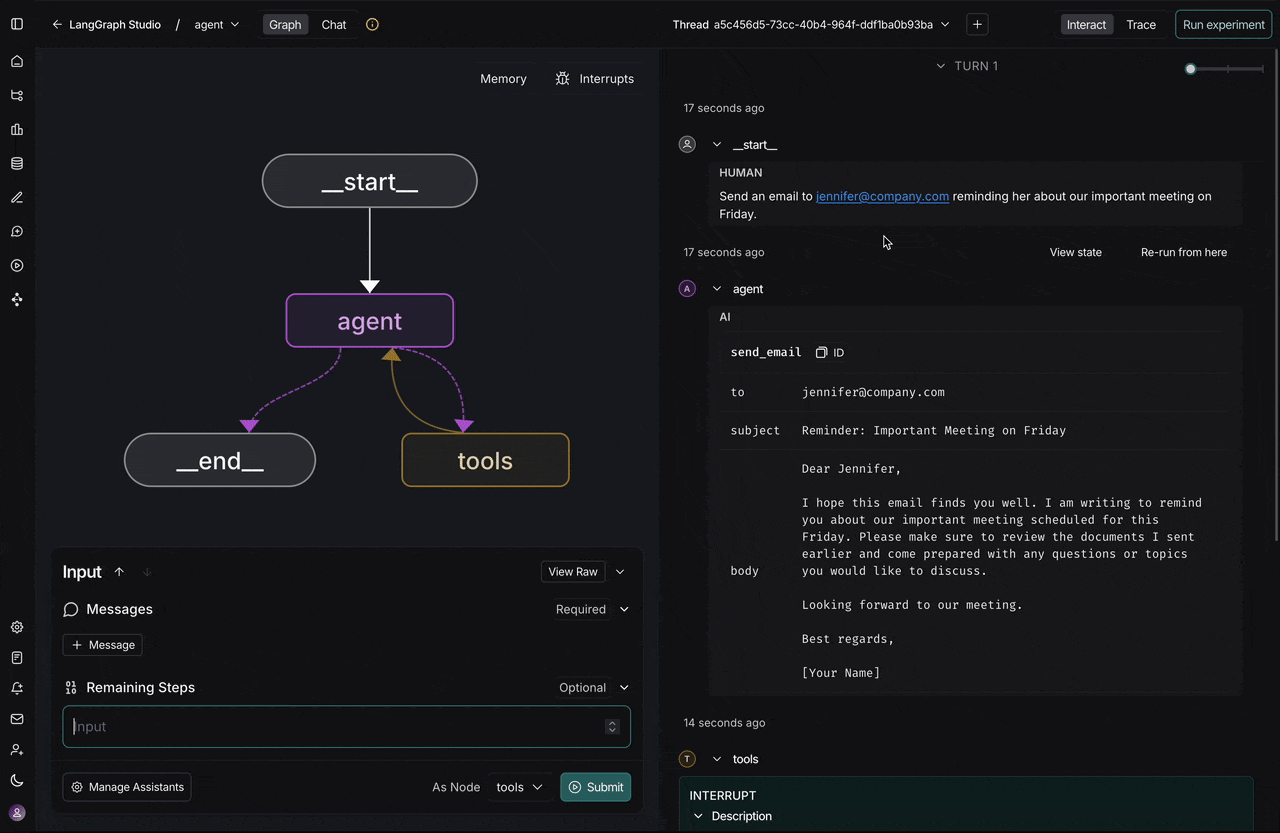
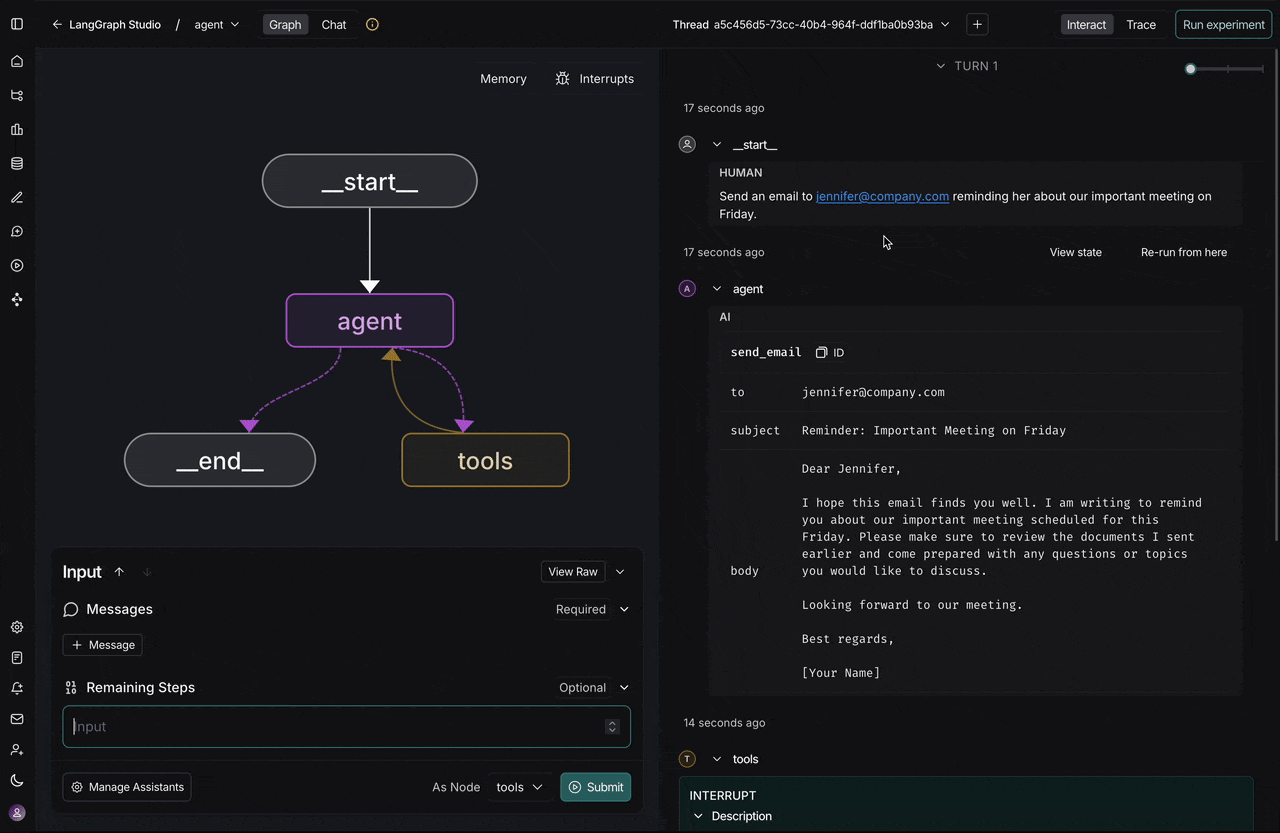
状态检查
状态检查
在执行期间的任何时间点查看和修改代理状态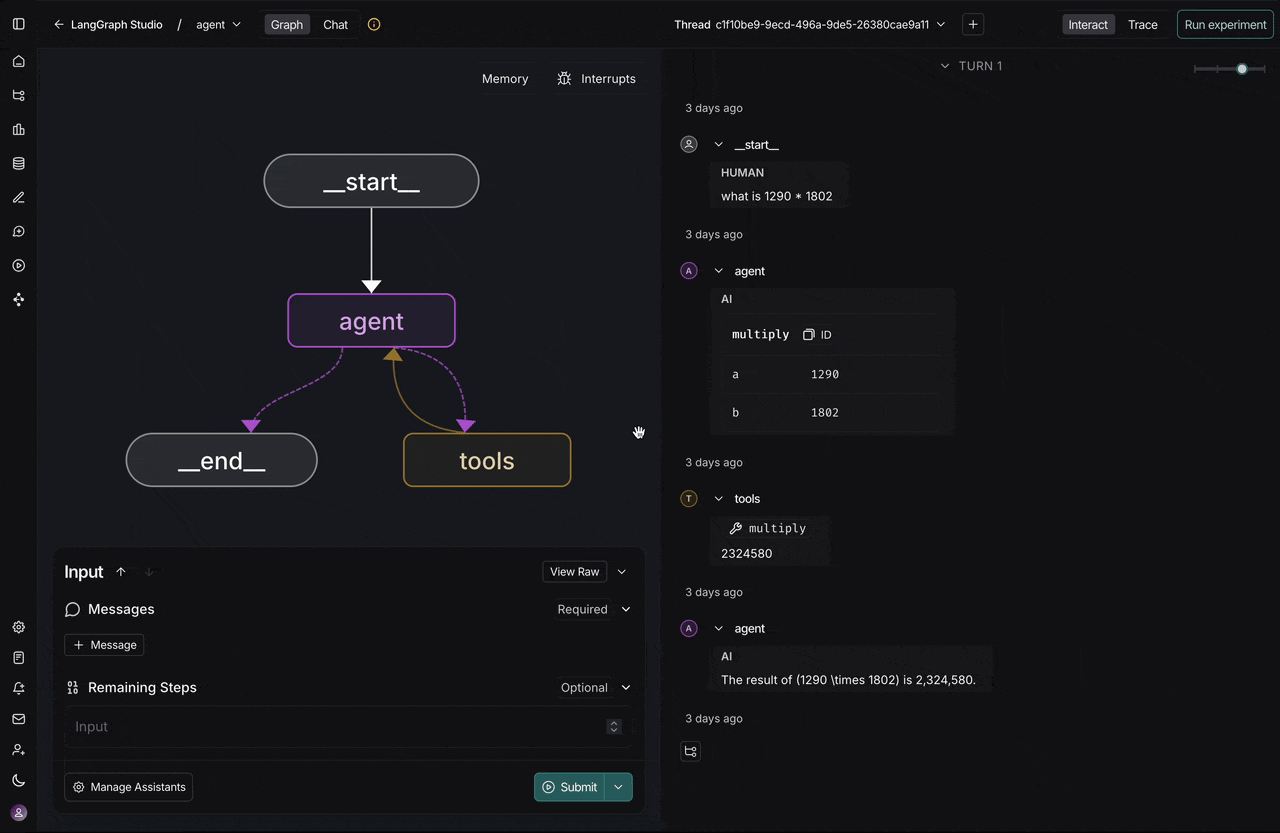
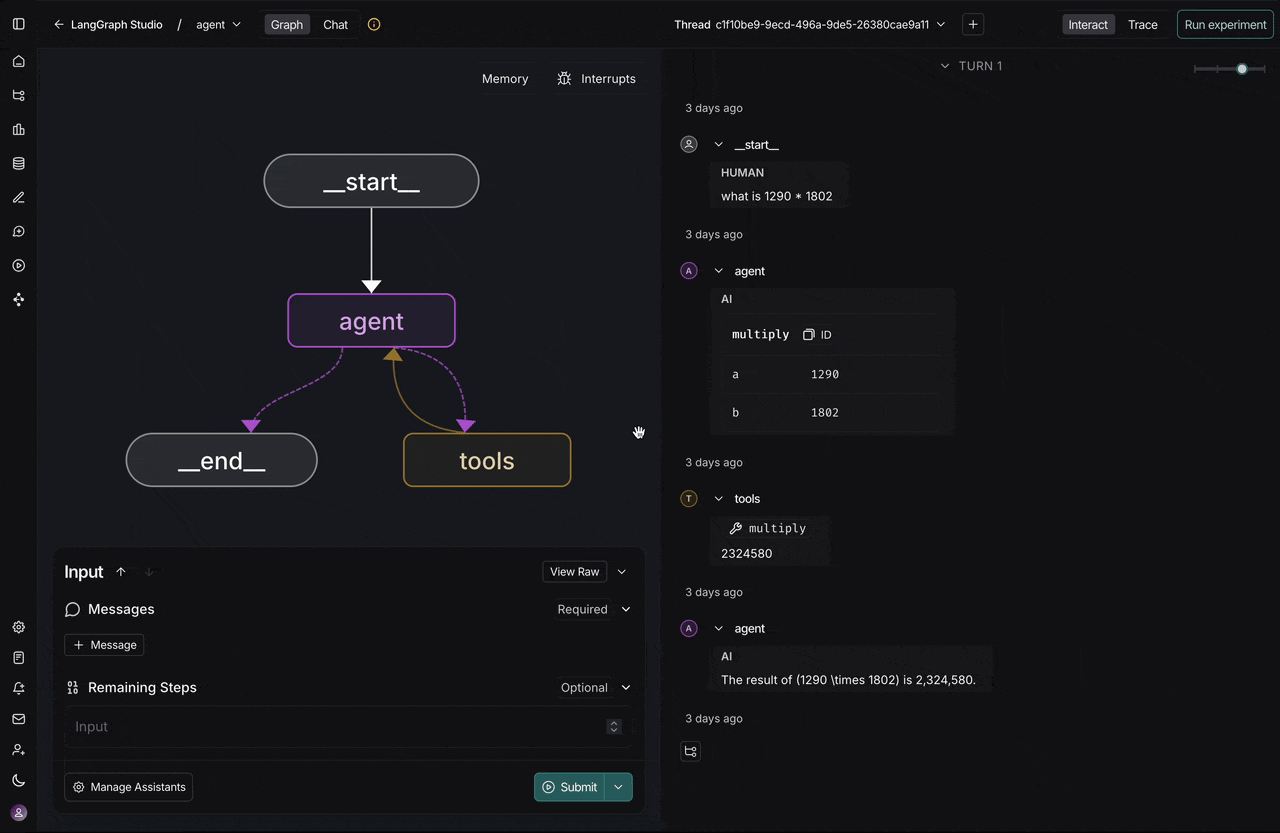
人工干预
人工干预
内置支持审查和响应代理请求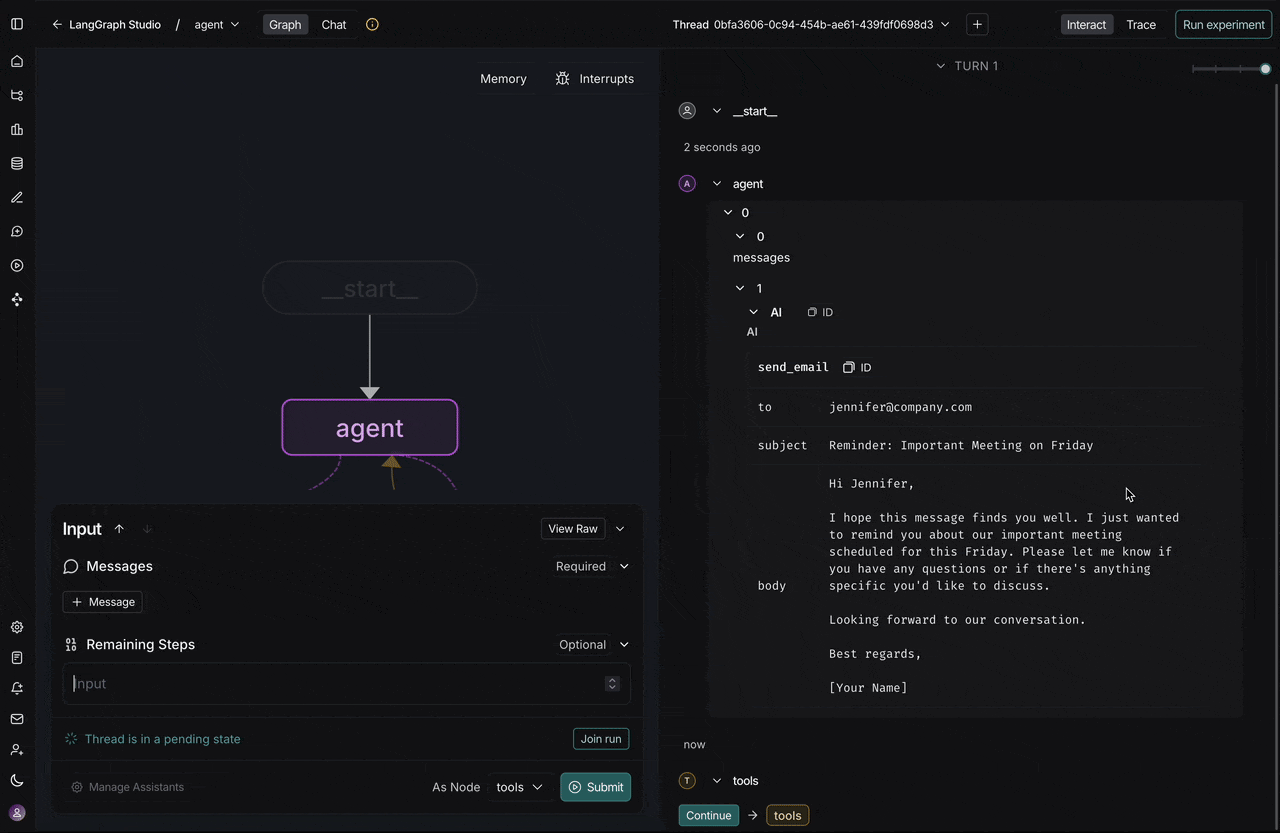
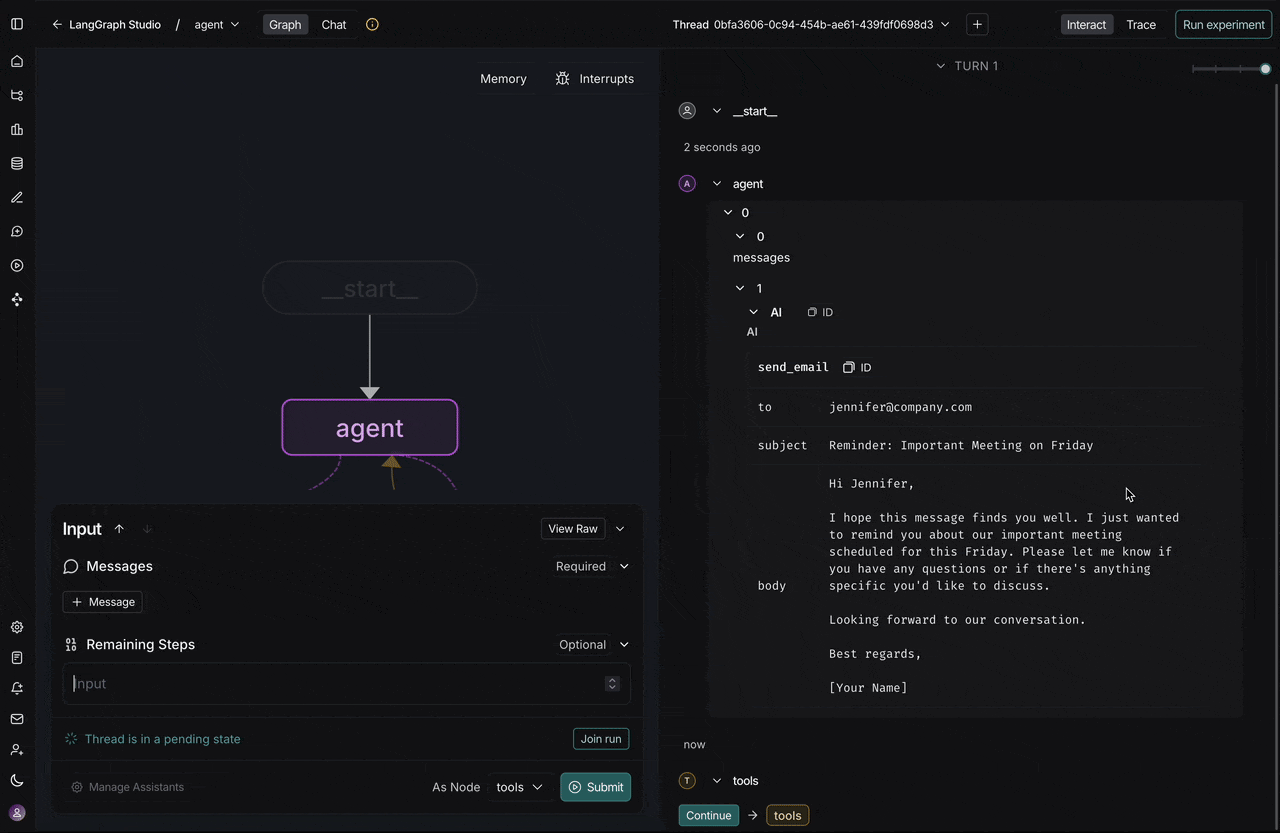
您可以在 Agent Chat UI 中使用生成式 UI。有关更多信息,请参阅 使用 LangGraph 实现生成式用户界面。
快速开始
最快的入门方式是使用托管版本- 访问 Agent Chat UI
- 通过输入您的部署 URL 或本地服务器地址来连接您的代理
- 开始聊天 - UI 将自动检测并渲染工具调用和中断
本地开发
为了进行定制或本地开发,您可以在本地运行 Agent Chat UI连接到您的代理
Agent Chat UI 可以连接到本地和已部署的代理。 启动 Agent Chat UI 后,您需要对其进行配置以连接到您的代理:- 图 ID:输入您的图名称(可在
langgraph.json文件中的graphs下找到) - 部署 URL:您的 LangGraph 服务器端点(例如,本地开发为
https://:2024,或您已部署代理的 URL) - LangSmith API 密钥(可选):添加您的 LangSmith API 密钥(如果您使用的是本地 LangGraph 服务器,则不需要)
Agent Chat UI 默认支持渲染工具调用和工具结果消息。要自定义显示哪些消息,请参阅 在聊天中隐藏消息。
以编程方式连接这些文档到 Claude、VSCode 等,通过 MCP 获取实时答案。

